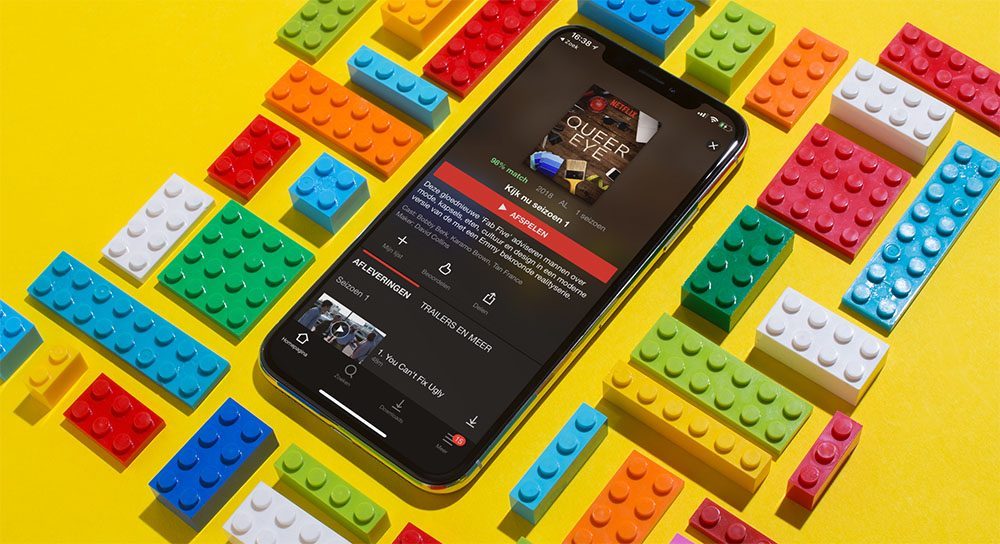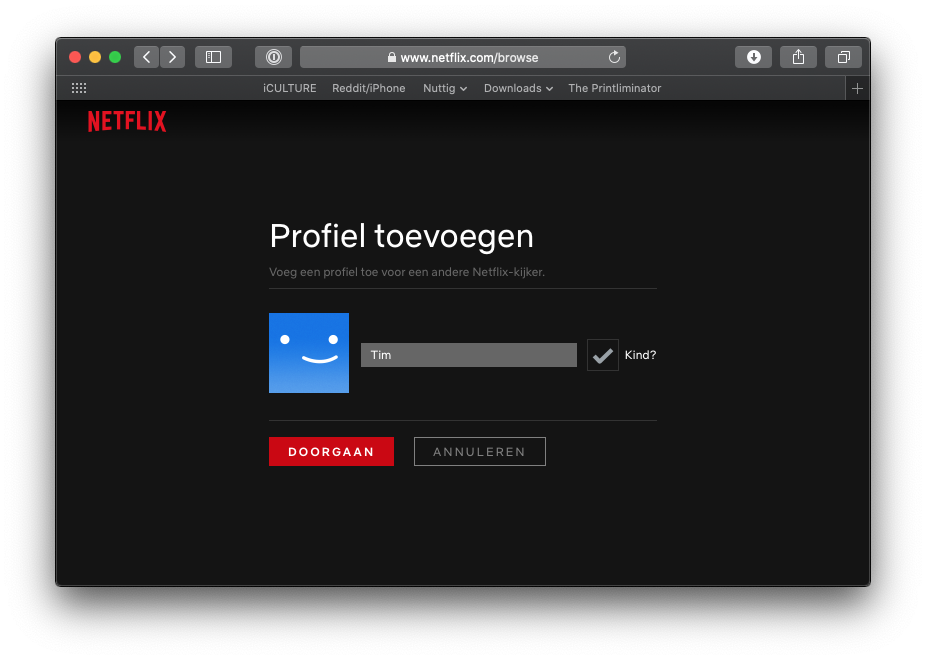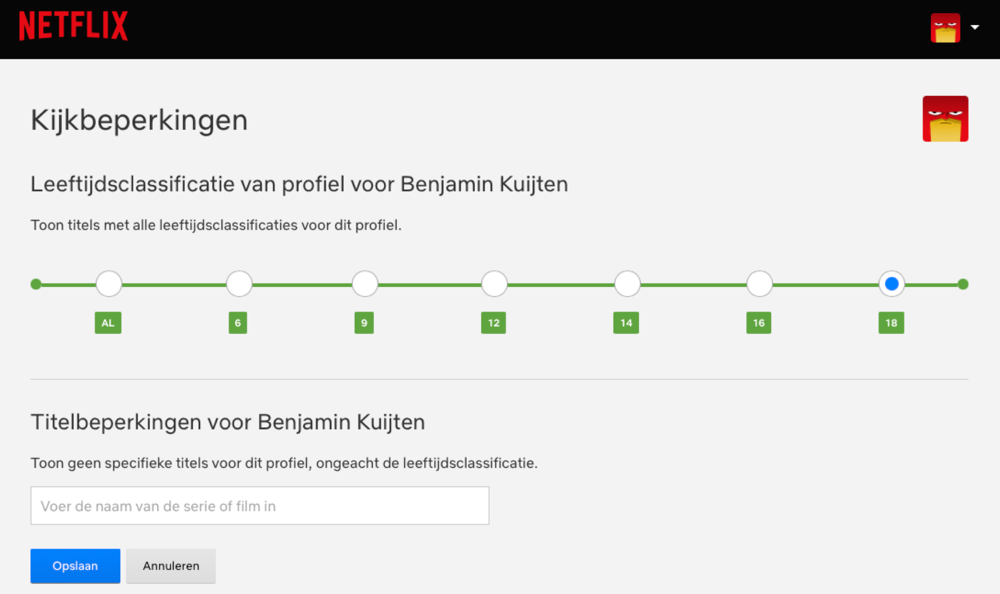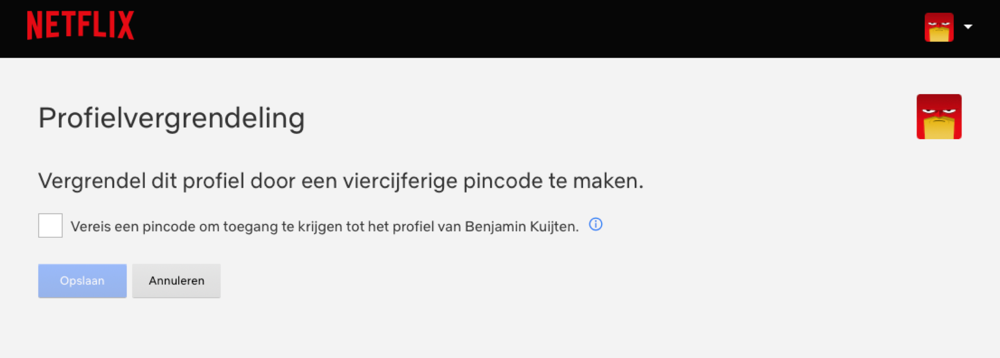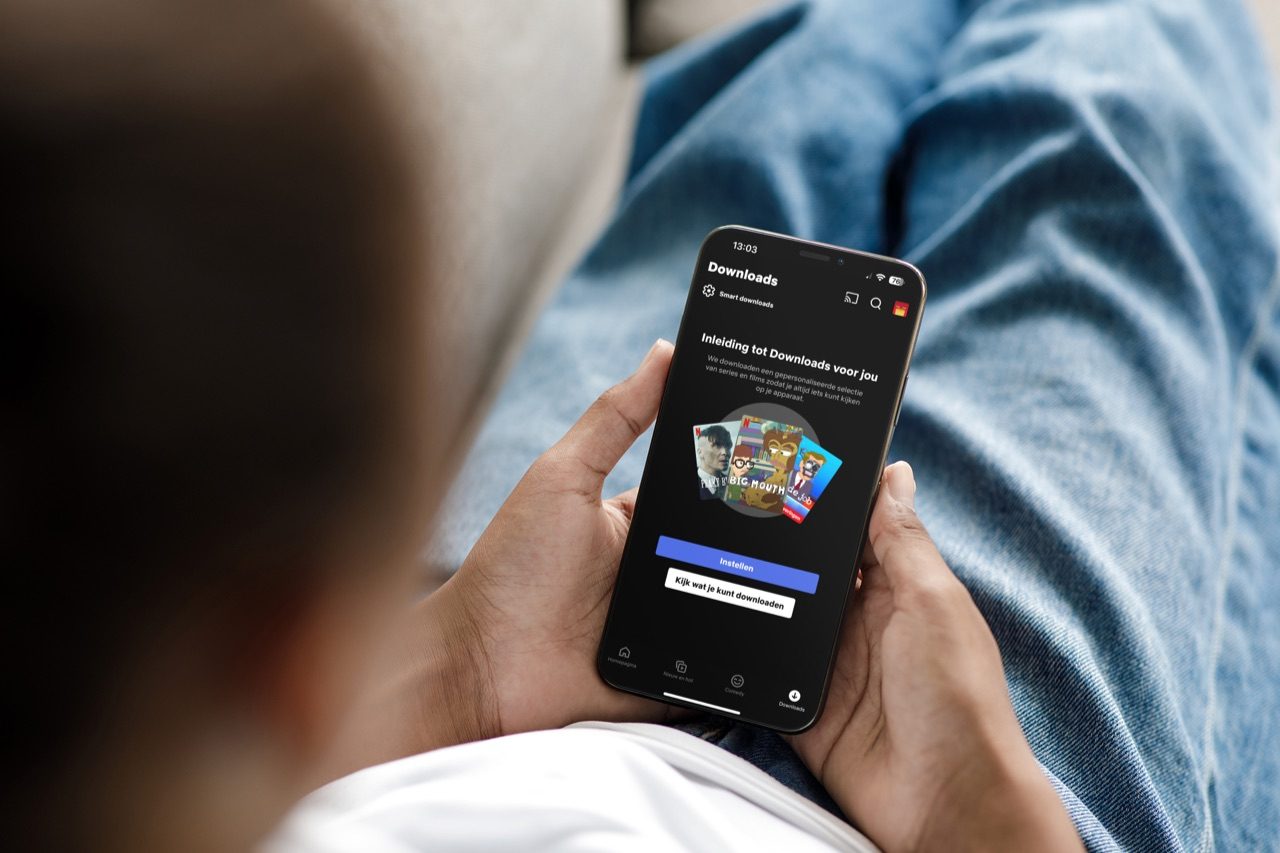Netflix voor kinderen
Heb je kinderen? Dan zul je gemerkt hebben dat Netflix behoorlijk verslavend voor ze kan zijn. Voor je het weet blijven kinderen urenlang op de bank hangen en kijken ze de ene aflevering naar de andere. Of iets waar kinderen ook gek op zijn: steeds terugspoelen om dat ene geliefde fragment terug te zien. Waar je je misschien ook zorgen over maakt is of sommige (gewelddadige) series wel geschikt voor kinderen zijn. Gelukkig kun je er iets aan doen om Netflix veilig voor kinderen te maken met de volgende maatregelen:
#1 Netflix kinderprofiel
Je kunt in Netflix maximaal vijf profielen aanmaken. Bij het maken van een nieuw profiel voor kinderen, kun je meteen aangeven dat het bedoeld is voor kinderen. Er zal dan alleen kindvriendelijke content worden getoond bij het bladeren voor het aanbod. Dit zijn vooral tekenfilms.
#2 Netflix content voorzien van pincode
Wil je geen kinderprofiel aanmaken, dan kun je nog steeds de toegang tot bepaalde films en series blokkeren. Als beheerder van het account kun je namelijk een pincode instellen en aangeven welke leeftijdsgrens gepast is. Je kunt kiezen uit allerlei niveau’s: 18, 16, 14, 12, 9, 6 en alles. Je bepaalt zo welke content via dat profiel bekeken kan worden.
Je kan ook een pincode instellen voor een account. Bij gebruik van de pincode zal een gebruiker eerst de 4-cijferige code moeten invoeren voordat je naar films kunt kijken die bijvoorbeeld 12+ zijn. De code geldt alleen voor het desbetreffende profiel.
Dit Netflix kinderslot is te vinden in het instellingenmenu:
- Ga op de desktop naar je persoonlijke account.
- Klik rechtsboven op het omlaag wijzende pijltje en vervolgens op Account.
- Ga naar Profiel en duderlijk toezicht en klik op het profiel dat je wil wijzigen.
- Klik op Kijkbeperkingen of Profielvergrendeling.
- Je zult nu het wachtwoord van je account moeten invoeren.
- Kies het leeftijdsniveau of stel de pincode in.
Zoek je een algemeen tijdslot voor kinderen, dan lees je er meer over in onderstaande tip:
#3 Specifieke films en series blokkeren
Heeft iedereen het in de klas over die ene, gewelddadige serie zoals Squid Game? Of is er een film waarin thema’s worden besproken die je kinderen beter niet kunnen zien? Elke ouder heeft andere maatstaven welke Netflix-content geschikt is voor kinderen van een bepaalde leeftijd. En bovendien wil je als ouder misschien rekening houden met bestaande angsten van een kind, zoals angst voor spinnen of clowns. Om te voorkomen dat je kind met dergelijke films geconfronteerd wordt kun je exact aangeven welke films verboden terrein zijn.
Je vult dit ook op bovenstaand scherm in. Als je eenmaal een leeftijdsgrens hebt ingevuld kun je in een zoekvak allerlei titels van films intikken en aangeven dat je deze specifiek wilt blokkeren.
#4 Automatisch afspelen voorkomen
Een andere maatregel die je kunt nemen is zorgen dat het automatisch afspelen van Netflix-content wordt stopgezet. Dat voorkomt dat je kinderen na elke aflevering maar blijven hangen en daardoor niet meer aan hun huiswerk of aan spelen toe komen. Je kunt ook het afspelen van previews van series voorkomen, wat de kans kleiner maakt dat je kinderen ongepaste content te zien krijgen.
#5 Leeftijdswaarschuwing bij aanvang
Netflix toont bij aanvang van een film of serie duidelijk voor welke leeftijdsgroep deze geschikt is. Je ziet daardoor sneller of er geweld te zien is en of er gevloekt wordt. Deze info was altijd al beschikbaar, maar niet zo heel duidelijk. Je moest er zelf naar op zoek gaan. Door het duidelijker bij aanvang te tonen weet je precies wat je kunt verwachten, zodat je niet in verlegenheid komt als er een jonger gezinslid meekijkt.
Meer tips over Netflix vind je hieronder:
- Zo voorkom je dat Netflix automatisch de volgende aflevering afspeelt
- Drie manieren om data te besparen met de Netflix-app
- Zo kun je de Netflix-ondertitels aanpassen: lettertype, kleur, taal en meer
- Netflix en Siri: zo open je films en series van Netflix via Siri
- Zo gebruik je je Netflix-account met meerdere mensen
- Bekijk je Netflix-historie om films en series terug te vinden
- Netflix offline kijken: zo werkt het downloaden van films en series
- Zo zeg je het Netflix-abonnement voor de Apple TV op
Bekijk ons complete overzicht iPhone tips. Met honderden tips voor iPhone bespreken we bijna elke instelling en mogelijkheid!
Taalfout gezien of andere suggestie hoe we dit artikel kunnen verbeteren? Laat het ons weten!
De iPhone en iPad voor kinderen
De iPad en iPhone zijn ook leuk voor kinderen. Met deze artikelen zorg je dat kinderen ze veilig kunnen gebruiken, met onder andere informatie over delen met gezin, ouderlijk toezicht, tijdslot instellen en leuke apps vinden. En met Schermtijd beperk je de tijd die kinderen (of jijzelf) kunnen doorbrengen op de iPhone en iPad. Ook lees je hoe je een Apple ID voor kinderen kunt aanmaken.

- Ouderlijk toezicht gebruiken
- Schermtijd op iPhone en iPad
- Applimieten instellen in Schermtijd
- Begeleide toegang gebruiken
- iPad-gebruik van kinderen beperken
- Geschikte apps voor oudere iPad zoeken
- Leerzame programmeerapps voor kinderen
- Tijdslot voor kinderen instellen op iPhone en iPad
- Thuisknop blokkeren op de iPad
- iPad-apps filteren op leeftijd
- iPad kindveilig maken met beschermhoezen
- Apps voor kinderen tijdens lange autoritten
- Meldingen uitschakelen op een gezamenlijke iPad
- In-app aankopen uitschakelen
- Alles over Delen met gezin
- Apple ID voor kinderen